Denetleme günlüğü
Bir kullanıcı ESET PROTECT Web Konsolu'nda bir işlem gerçekleştirdiğinde bu işlem, günlüğe kaydedilir. ESET PROTECT Web Konsolu nesnesi (bilgisayar, ilke, tespit vb.) oluşturulursa veya değiştirilirse denetim günlükleri oluşturulur.
Denetim Günlüğü, ESET PROTECT On-Prem ürününde yeni bir ekrandır. Denetim Günlüğü, Denetim günlüğü raporuyla aynı bilgileri içerir, ancak görüntülenen verilerin kolayca filtrelenmesine olanak tanır. Ayrıca, çeşitli Web Konsolu nesneleri için filtrelenen denetim günlüğünü doğrudan görüntülemek için Web Konsolu nesnesini tıklayıp şunu seçin: ![]() Denetim günlüğü.
Denetim günlüğü.
Denetim Günlüğü, Yönetici'nin ESET PROTECT Web Konsolu'nda gerçekleştirilen etkinlikleri, özellikle de daha fazla Web Konsolu kullanıcısı varsa denetlemesine olanak tanır.
Denetim günlüğünü görüntülemek için, Web Konsolu kullanıcısının Denetim günlüğü işlevselliğini içeren bir izin kümesi olması gerekir. |
Denetleme Günlüğü izni, kullanıcının görüntülemeye yeterli hakkı olmadığı öğelerle ilişkili olsa bile, tüm diğer kullanıcıların ve etki alanlarının günlüğe kaydedilmiş olan işlemlerini görüntülemesine olanak sağlar. |
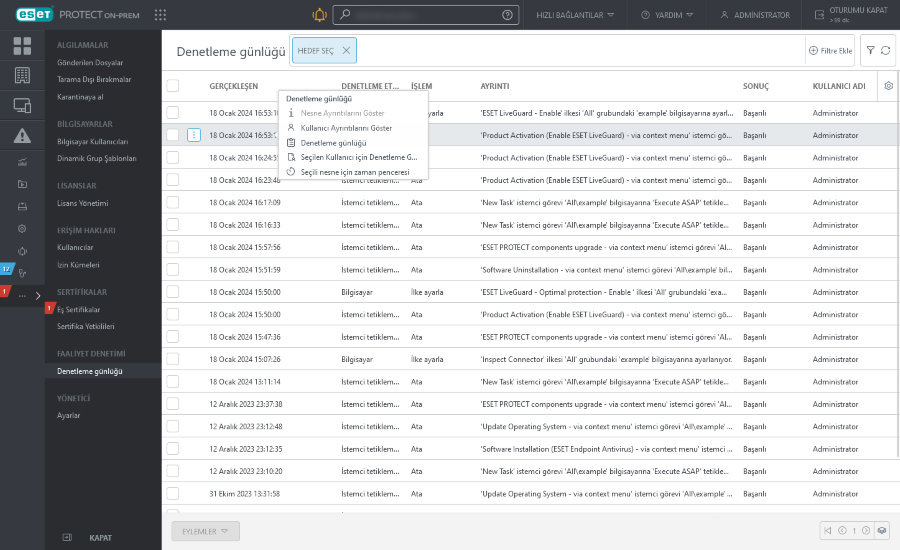
Denetim Günlüğü'nde bir satırı tıklayıp aşağıdaki işlemleri gerçekleştirebilirsiniz:
|
Denetlenen nesnenin ayrıntılarını görün. |
|||
Denetlenmiş nesne değişikliklerinin görselleştirilmiş karşılaştırmasına bakmak için bir denetleme günlüğüne tıklayın ve Yapılandırma değişikliklerini göster'i seçin: •Eklenen ayarlar ilkelerde artı simgesiyle, istemci görevlerinde ve dinamik grup şablonlarında yeşil renkle işaretlenir. •Kaldırılan ayarlar ilkelerde eksi simgesiyle, istemci görevlerinde ve dinamik grup şablonlarında kırmızı renkle işaretlenir. •Değiştirilen ayarlar ilkelerde ünlem işaretiyle, istemci görevlerinde ve dinamik grup şablonlarında mavi renkle işaretlenir. |
||||
|
Nesne üzerinde işlemi gerçekleştiren kullanıcının ayrıntılarını görün. |
|||
|
Seçili nesne için Denetim Günlüğünü görün. |
|||
|
Seçili kullanıcı için Denetim Günlüğünü görün. |
|||
|
Görülme zamanı için etkinleştirilmiş filtreyle seçilen nesneye ait Denetim Günlüğünü görün. |
Görünümü filtreleme
Filtrelemek için Filtre ekle'yi tıklayın:
1.Bazı filtrelerde, filtre adının yanındaki işleç simgesini tıklayarak işleci seçebilirsiniz (kullanılabilir işleçler filtre türüne bağlıdır):
şuna eşit:
şuna eşit değil:
şundan büyük
büyük veya eşit
şundan az
küçük veya eşit
içerir
şununla başlar
şununla biter
şunlardan biridir
değer yok
değer var
2.Listeden bir veya daha fazla öğe seçin. Arama dizesi yazın veya filtre alanlarındaki açılır menüden öğeleri seçin.
3.Enter tuşuna basın. Aktif filtreler maviyle vurgulanır.
Tablo görünümünü çeşitli ölçütlere göre filtreleyebilirsiniz:
•<= Oluştuğu zaman - İşlemin görüldüğü tarih ve saati ayarlayın.
•> = Oluştuğu zaman - İşlemin gerçekleştiği tarih ve saati ayarlayın.
•İşlem - Gerçekleştirilen işlemi seçin.
•Denetim Etki Alanı - Değiştirilmiş Web Konsolu nesnesini seçin.
•Denetim Kullanıcısı - İşlemi gerçekleştiren Web Konsolu kullanıcısını seçin.
•Sonuç - İşlem sonucunu seçin.